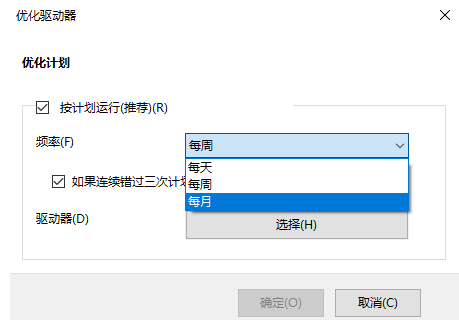Windows 10如何优化系统?视窗10为优化系统所采取的行动。新安装的计算机操作系统需要优化。许多消费者不知道Windows 10是如何改进机器的。让我带你走过 优化Windows 10机器的过程大家一起来看看吧。
优化 Windows 10 个人电脑的一步步指南。
方法一
1. 右键点击“这台计算机”,然后从菜单栏中选择“属性”。
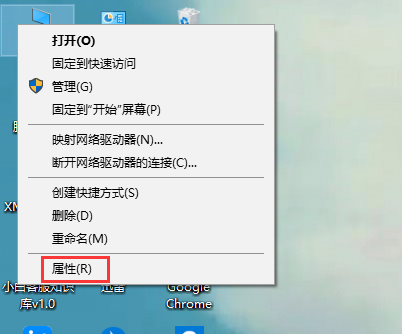
在屏幕左侧,选择高级系统设置选项。
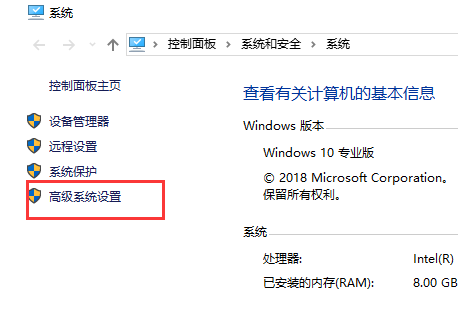
3. 下一步,切换到高级界面,单击性能下的“设定”按钮。
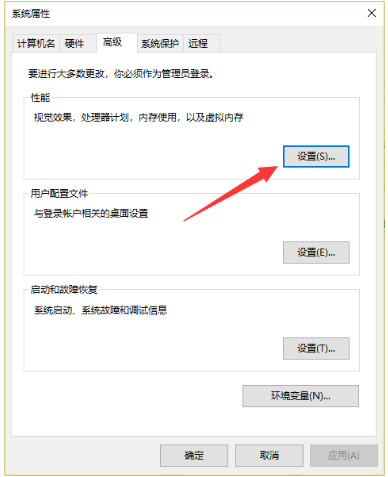
4. 点击“调整到最佳性能”,然后点击“决定”。

方法二
1. 双击以启动此机器,然后右键点击 c 盘并从菜单栏中选择属性。
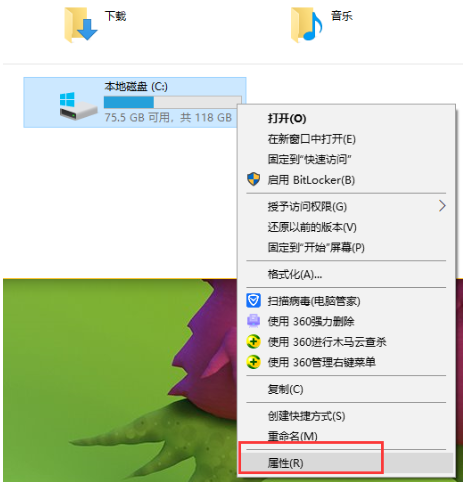
2. 转到“工具”菜单并选择“优化”按钮,然后优化驱动器,然后对垃圾桶进行分类。
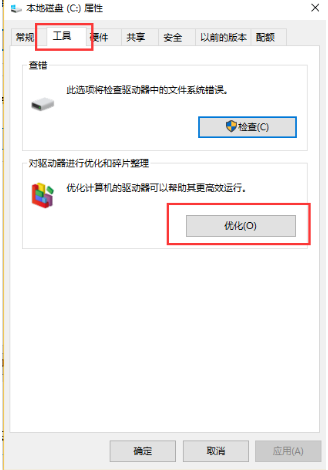
3. 在优化驱动器下,单击修改设置选项。
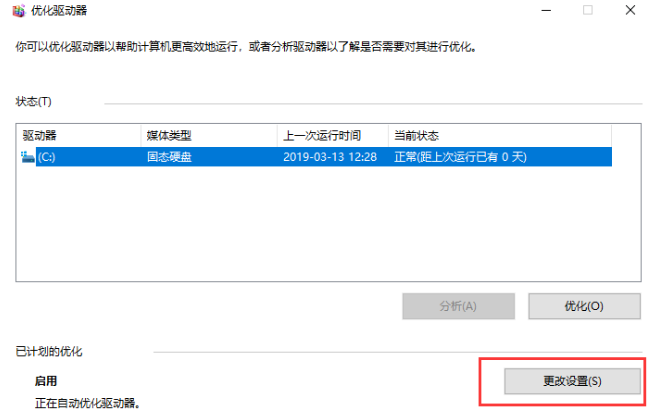
4. 将频率提高到每月费率,还可以使优化计划失效,更频繁地造成硬盘磨损和撕裂。